Arduino:Хакинг/Сборка Minty Boost/Пайка
| Содержание | Знакомство с Arduino | Продукты | Основы | Справочник языка Arduino | Примеры | Библиотеки | Хакинг | Изменения | Сравнение языков Arduino и Processing |
Пайка [1][2]
Это инструкции для версии 3.0. Если у вас более ранняя версия, то соответствующие инструкции можно найти тут.
Итак, сначала набор нужно спаять. Если вы никогда раньше не паяли, смотрите выше раздел «Подготовка».

Во-первых, проверяем список компонентов, чтобы убедиться, что у нас есть все, необходимое для сборки набора. Самое важное – проверьте версию своего набора. Посмотрите на упаковку и на печатную плату: в самом верху должна быть надпись «v3».

Зажимаем плату в тисках и включаем паяльник. Имеет смысл одновременно с этим включить обучающие видео, ссылки на которые можно найти выше, в разделе «Подготовка». Это поможет понять, правильно ли все делаете.

Первым компонентом, который мы припаяем, будет R5. Это маленькая овальная штучка с двумя проводами по бокам и тремя цветными полосками на корпусе. Полосы должны быть оранжевого, оранжевого и красного цветов – это значит, что перед нами резистор номиналом 3,3 кОм. Этот резистор улучшает работу повышающего преобразователя и появился лишь в последней версии Minty Boost. Его нужно поместить прямо посередине, поверх надписи «R5».
Резисторы не имеют полярности, и это значит, что вам не нужно беспокоиться, какой именно стороной их поставить – в обоих случаях резистор будет работать одинаково.


Сгибаем усики резистора и просовываем их через отверстия на лицевой части платы. Затем еще раз сгибаем усики, фиксируя резистор на месте – чтобы он не выскочил, даже если плата будет перевернута.

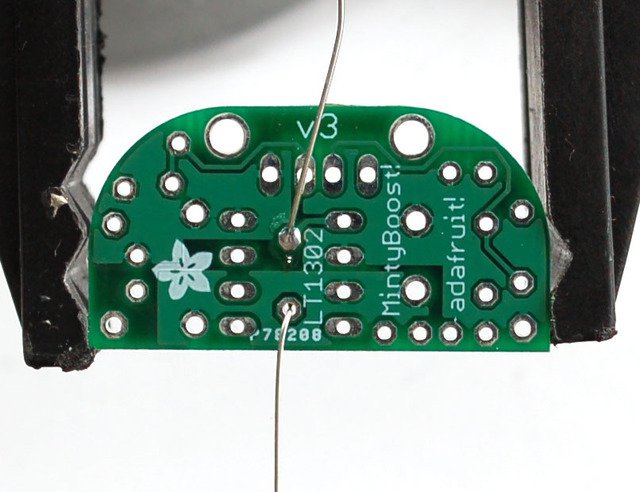
Теперь начинаем паять! Поместите кончик паяльника рядом с серебристым кольцом (контактной площадкой) и одним из проводов резистора, держа в таком положении около 2 секунд.
Это нагреет их оба примерно до 600-700 °C. Затем просуньте край припоя, чтобы он протек в это отверстие и сформировал спайку.
Спайки должны быть гладкими, блестящими и заполнять собой всю контактную площадку. Пока спайка застывает, не шевелите провод в отверстии.


Теперь нужно избавиться от усиков. Воспользовавшись острогубцами, обрежьте их у самого края спайки. На ней не должно быть ни одного намека на провод.



Затем припаиваем резисторы R1 и R2 на 75 кОм и 1%. Они синего цвета и имеют следующие полосы: фиолетовую, зеленую, черную, красную и коричневую. Они очень маленькие и их легко перепутать с другими синими резисторами, но у других резисторов белые и красные полосы. Поэтому в качестве быстрой проверки можно просто убедиться, что на этих резисторах нет светлых полос.
Вместо этих резисторов могу быть также коричневые резисторы 7502F DALE, которые чуть больше. В этом случае его можно согнуть пополам и припаять к тому же месту. Они не будут сидеть плотно к плате, но ничего страшного!
Эти резисторы используются в «айфонах» Apple для определения того, какой тип зарядника подключен. Подробнее об этом читайте ниже, в разделе «зарядка устройств от Apple».



Припаиваем эти резисторы также, как и первый на 3,3 кОм – поочередно, проверяя свою работу.


Обрезаем усики.





Почти закончили с резисторами. Берем два последних – на 49,9 кОм и 1%; с желтой, белой, белой, красной и коричневой полосками. Их нужно припаять к местам с надписями R1 и R3.
Эти резисторы используются в «айфонах» Apple для определения того, какой тип зарядника подключен. Подробнее об этом читайте ниже, в разделе «зарядка устройств от Apple».
Припаиваем их.

Обрезаем усики, чтобы все было чисто-гладко.


Следующие на очереди – керамические конденсаторы. Их нужно припаять к местам C1 и C2. Керамические конденсаторы обладают удобным свойством – они симметричны (т.е. не имеют полярности). Это значит, что их можно припаять любой стороной. Размещаем конденсатор так, чтобы две его ножки (провода) прошли через металлические отверстия (контактные площадки) на печатной плате. Конденсатор встанет вплотную к плате.
C1 помогает стабилизировать выходное напряжение и отфильтровать высокочастотный шум – чтобы выдаваемые 5 вольт были безо всяких помех.
Теперь берем второй конденсатор – C2. Он используется, чтобы стабилизировать внутреннее эталонное напряжение повышающего преобразователя. Это помогает держать чип (т.е. повышающий преобразователь) в стабильном состоянии, чтобы он генерировал как можно более точное напряжение.
(Разработчики забыли сделать фото с его установкой, поэтому забежали чуть вперед и добавили фотографию с припаянным черно-белым диодом Шотки. Другими словами, на этом этапе диод Шотки припаивать не нужно – нужны лишь вот эти две маленькие желтые штучки).

Припаиваем и обрезаем лишнее!

Вот теперь беремся за диод Шотки. Этот диод – часть повышающего преобразователя. Как правило, он используется, чтобы энергия передавалась лишь в одном направлении – от батареек к USB-порту. Эти диоды обладают таким свойством, что ток через них может идти только в одном направлении. То есть в данном случае важно не припаять его задом наперед. Возьмите диод и найдите конец с белой полоской. Она должна соответствовать полоске, что нарисована на рисунке на плате. В данном случае эта полоска находится вверху.


Припаиваем и обрезаем лишнее.

Выглядит неплохо! Убедитесь, что обрезали все ножки и не оставили «грязных» спаек.

Далее припаиваем 8-контакное монтажное гнездо. Оно защищает чип, и если возникнут какие-то проблемы, его можно просто заменить. Гнездо ставится поверх резистора на 3,3 кОм, но если все припаяно правильно, то они мешать друг другу не будут.
Убедитесь, что поставили гнездо таким образом, что его «зазубрина» соответствует «зазубрине» на рисунке. На этой картинке она находится в нижней части платы. Если перепутали – перепаивать ничего не нужно.
Продолжайте, но запомните, что гнездо стоит перевернутым, чтобы потом правильно подключить чип.



У гнезда короткие ножки, поэтому закрепить его на месте может быть немного проблематично. Но возможно! Одним пальцем прижмите гнездо к плате, а затем положите к угловой контакт немного припоя – чтобы гнездо хорошо держалось на своем месте. Затем припаяйте оставшиеся семь контактов. Чип пока подключать не нужно.

Теперь припаиваем дроссель (L1). Этот компонент используется чипом-преобразователем для хранения и конвертации низкого напряжения в высокое. Дроссели – это просто катушки с проводом, поэтому у них нет полярности и крепить их можно по-разному.
Дроссель, возможно, не сядет на плату идеально, потому что ему будет немного мешать 8-контактное гнездо. Но ничего страшного, просто отогните его немного в сторону.


Припаяйте оба провода, а затем обрежьте их.

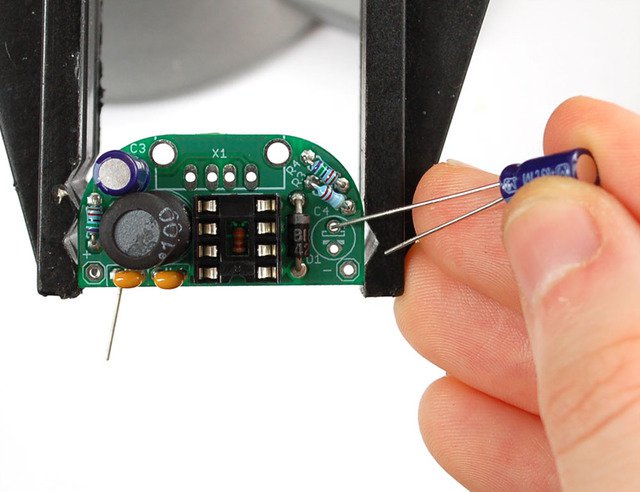

Следующие на очереди – электролитические конденсаторы. Они помогают смягчить входное и выходное напряжение, чтобы оно оставалось стабильным при трансформации в более высокое. Используются для низкочастотного шума и часто идут в паре с керамическими конденсаторами.
Электролитические конденсаторы имеют полярность, поэтому важно разместить их правильно – иначе цепь не будет работать. Длинный провод – положительный, и его нужно подключить к контактной площадке со знаком «+», как показано на картинке.



Припаиваем оба конденсатора и обрезаем лишнее.

Теперь припаиваем держатель для двух батареек типа AA. Красный провод нужно подсоединить к отверстию со знаком «+», а синий – к отверстию с «-».
Убедитесь, что все подключено правильно! В противном случае вы рискуете повредить цепь.



Припаиваем провода. Если они слишком длинные, их можно обрезать.

Наконец, осторожно присоединяем повышающий преобразователь. Убедитесь, что «зазубрина» на чипе соответствует «зазубрине» на гнезде. Если гнездо было подключено задом наперед, убедитесь, что «зазубрина» чипа направлена в сторону изогнутой части платы. Также убедитесь, что чип подключен как следует по всему периметру гнезда, а его контакты не погнуты.

Начинаем тестировать! Освободите стол от посторонних вещей, и убедитесь, что на нем нет проводов, которые могли бы замкнуть цепь (впрочем, достаточно просто как следует разобраться на столе).
Также имеет смысл положить на стол лист бумаги – чтобы устранить всякий риск повреждения цепи. Затем вставляем в держатель две новые батарейки AA. Подойдут алкалиновые или перезаряжаемые.
Ждем несколько секунд, а затем трогаем батарейки и чип. Нагрелись? Если да, вынимаем батарейки и внимательно смотрим на свои труды. Набор нагреваться не должен!

Берем мультиметр (знаете, как пользоваться им правильно? если нет, есть смысл сначала ознакомиться с этим руководством), чтобы измерить напряжение на двух внешних контактах USB-коннектора.
Напряжение должно быть чуть выше 4,8 вольт, но ниже 5,2 вольт.
Если у вас получилось больше 5,2 вольт или меньше 4,8 вольт, то сначала проверьте, новая ли батарейка стоит в мультиметре. Такая проблема возникает очень часто!
Если у вас получилось меньше 3 вольт, выньте батарейки и проверьте цепь.


Далее проверяем между самым правым контактом и вторым/третьим контактом. Оба раза должно получиться около 2,0 вольт.
Если все эти тесты прошли успешно, вынимаем батарейки и заканчиваем сборку набора!

Далее очередь USB-коннектора типа A. Такой же коннектор стоит, как правило, на ноутбуках/компьютерах, и с ним совместимы почти все кабели для зарядки через USB. Коннектор должен подсоединиться безо всяких проблем.



Два больших боковых контакта используются, чтобы закрепить USB-коннектор на печатной плате. Следовательно, к этим местам нужно применить много припоя или коннектор попросту отвалится.
Четыре средних контакта используются для передачи питания и USB-данных. Припаиваем все четыре.

Теперь самое время протестировать набор – до того, как мы положим его в корпус. Проверьте, заряжает ли он ваш гаджет и подождите несколько минут, чтобы убедиться, что индикатор батареи на гаджете действительно меняется.

Если у вас проблемы с тем, что гаджет не распознает Minty Boost как зарядное устройство, то дело в том, что ему нужен лишь зарядник, предназначенный для стандартов USB (в английском языке их называют, как правило, «USB spec chargers»). Это решает проблему практически в два счета, поэтому не бойтесь пробовать. Оно того стоит!
Выньте батарейки из держателя! Затем при помощи паяльника одновременно нагрейте два средних USB-контакта и капните на них припой, чтобы замкнуть вместе.
Теперь попробуйте снова!
См.также
Внешние ссылки
| Arduino продукты | |
|---|---|
| Начальный уровень | Arduino Uno • Arduino Leonardo • Arduino 101 • Arduino Robot • Arduino Esplora • Arduino Micro • Arduino Nano • Arduino Mini • Arduino Starter Kit • Arduino Basic Kit • MKR2UNO • TFT-дисплей Arduino |
| Продвинутые функции | Arduino Mega 2560 • Arduino Zero • Arduino Due • Arduino Mega ADK • Arduino Pro • Arduino Motor Shield • Arduino USB Host Shield • Arduino Proto Shield • MKR Proto Shield • MKR Proto Large Shield • Arduino ISP • Arduino USB 2 Serial Micro • Arduino Mini USB Serial Adapter |
| Интернет вещей | Arduino Yun • Arduino Ethernet • Arduino MKR1000 • Arduino WiFi 101 Shield • Arduino GSM Shield V2 • Arduino WiFi Shield • Arduino Wireless SD Shield • Arduino Wireless Proto Shield • Arduino Ethernet Shield V2 • Arduino Yun Shield • Arduino MKR1000 Bundle |
| Носимые устройства | Arduino Gemma • Lilypad Arduino Simple • Lilypad Arduino Main Board • Lilypad Arduino USB • LilyPad Arduino SimpleSnap |
| 3D-печать | Arduino Materia 101 |
| Устаревшие устройства | - |
| Примеры Arduino | |
|---|---|
| Стандартные функции | |
| Основы |
|
| Цифровой сигнал |
|
| Аналоговый сигнал |
|
| Связь |
|
| Управляющие структуры |
|
| Датчики |
|
| Дисплей |
Примеры, объясняющие основы управления дисплеем:
|
| Строки |
|
| USB (для Leonardo, Micro и Due плат) |
В этой секции имеют место примеры, которые демонстрируют использование библиотек, уникальных для плат Leonardo, Micro и Due.
|
| Клавиатура |
|
| Мышь |
|
| Разное | |